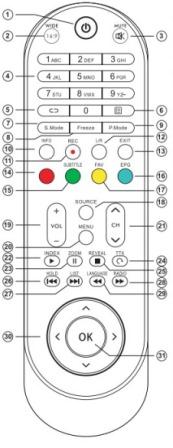Нередко проблемы пользователей можно решить без вызова мастера на дом. Для вашего удобства организована
Консультация по настройке телевизоров.
Как настроить телевизор Rubin
Нашей компанией производится настройка телевизора Rubin по всем техническим параметрам эфирного,
кабельного и спутникового телевидения, настройка яркостных, цветовых и геометрических параметров экрана, чёткости изображения,
настройка оптимального звукового сопровождения,
подключение телевизора к роутеру домашней сети, подключение внешних устройств воспроизведения.
Мы знаем как настроить телевизор Rubin.
Инструкция телевизора Rubin
Элементы управления телевизора Rubin, согласно инструкции для модели RB-32D9T2C, расположены на передней, задней и боковой панели.
Спереди расположены фотоприёмник инфракрасного ПДУ и индикаторного светодиода дежурного режима.
На задней панели расположены
кнопки:
1) Кнопка Power включения телевизора
2) Кнопка Menu вызов экранного Меню
3) Кнопка Source выбор источника сигнала
4) Кнопка CH+ увеличения номера канала
5) Кнопка CH- уменьшения номера канала
6) Кнопка Vol+ увеличения громкости
7) Кнопка Vol- уменьшения громкости

На нижней и боковой панели телевизора Rubin расположены разъёмы:
1) HDMI вход
2) HDMI (MHL) вход с поддержкой мобильных устройств
3) HDMI (ARC) вход с поддержкой реверсивного звука
4) VGA вход подключения к компьютеру
5) TV вход аналогового и цифрового тюнера
6) COMPONENT компонентный вход YPbPr
7) VIDEO композитный AV видеовход

9) AUDIO вход композитного звука
10) USB вход для подключения внешних носителей
11) EARPHONE гнездо для подключения наушников
12) COAXIAL цифровой аудиовыход
Назначение кнопок пульта телевизора Рубин
Пульт для телевизора Rubin имеет следующие кнопки дистанционного управления:
1) Кнопка Power включение дежурного режима телевизора Рубин
2) Кнопка Wide выбор формата экрана
3) Кнопка Mute моментальное отключение звука
4) Кнопка цифровая выбор номера канала
5) Кнопка Return возврат
6) Кнопка Ch List вывод списка каналов
7) Кнопка S.Mode выбор предустановленного режима звука

9) Кнопка P.Mode выбор предустановленного режима изображения
10) Кнопка Info отображение информации
11) Кнопка Rec запись телеканала на USB
12) Кнопка L/R формат вывода звука стерео или моно
13) Кнопка Exit выход из меню
14) Кнопка Red доступ к дополнительным функциям
15) Кнопка Subtitle выбор субтитров
16) Кнопка Epg телегид
17) Кнопка Fav избранные телеканалы
18)Кнопка Source выбор внешнего источника сигнала
19)Кнопка Vol регулировка громкости
20)Кнопка Menu вызов основного Меню
21)Кнопка Ch выбор телеканала
22)Кнопка Index вызов списка записей
23)Кнопка Zoom масштабирование изображения
24)Кнопка Repeat выбор режима повтора
25)Кнопка Stop остановка воспроизведения
26)Кнопка Prev переход на предыдущий файл
27)Кнопка Next переход на следующий файл
28)Кнопки Radio переход в режим Радио
29)Кнопка Language выбор языка аудиодорожки
30)Кнопка навигации навигационное управление
31)Кнопка ОК подтверждение
На нашем сайте можно скачать
Пульт для телевизора
расположение и обозначение кнопок дистанционного управления, а также инструкцию и Руководство пользователя
Настройка телевизора Rubin
Стартовое Меню. Мастер настройки
При первом включении телевизора Рубин, на экране появляется стартовое меню. С помощью подсказок мастера настройки, управляя навигационными клавишами пульта
ДУ, производят следующие настройки:
- Выбор языка отображения меню и текстовых подсказок
- Выбор типа тюнера приёма телевизионных каналов- цифровой, аналоговый или и цифровой и аналоговый
- Выбор страны местоположения телевизора
- Автонастройка каналов. После нажатия ОК, произойдёт автоматическая настройка каналов на телевизоре.
Начальная настройка телевизора
Управление телевизором осуществляется как с панели управления, так и дистанционным пультом.
Первоначально необходимо выбрать
пультом для телевизора язык меню, стандарт телевизионного вещания и страну пребывания. Далее будет предложено произвести автоматический поиск каналов.
Для его запуска необходимо нажать ОК на пульте. В появившемся экранном меню начнётся поиск и фиксация телевизионных программ в режимах аналогового вещания АТВ,
цифрового вещания ЦТВ, поиск радиоканалов РАДИО, либо запись данных, если они передаются в принимаемом сигнале. Поиск каналов может быть прерван нажатием кнопок MENU или EXIT.
В таблице указывается
количество найденных программ. Телевизор Рубин запоминает 100 телевизионных программ в аналоговом режиме и 200 программ
в режиме цифрового телевидения. После окончания настройки, необходимо при помощи кнопки INPUT выбрать режим просмотра аналоговых или цифровых телепрограмм.
Настройка меню изображения
- Предустановка: позволяет произвести быстрый выбор настроек из списка: Яркий, Динамический, Мягкий, Пользователь
- Яркость: производится регулировка яркости изображения телевизора Rubin
- Контрастность: регулировка контрастности
- Насыщенность: регулировка цветовой насыщенности
- Оттенок: регулировка производится только в системе цветности Ntfs
- Резкость: изменение резкости изображения
- Цветовой тон: позволяет придать изображению на экране тёплые или холодные оттенки
- Формат экрана: выбор соотношения сторон изображения
- Настройка ПК: настройка подключения компьютера к телевизору по порту VGA (настройка положения изображения по вертикали и горизонтали,
изменение частоты и фазы развёртки для синхронизации)
Пульт телевизора Рубин – это незаменимое устройство для управления вашим телевизором. Он позволяет вам легко переключаться между каналами, регулировать громкость звука и осуществлять другие важные функции. Но что делать, если вы впервые столкнулись с этим пультом и не знаете, как им пользоваться? Не волнуйтесь! В этой инструкции мы расскажем вам о всех основных функциях пульта телевизора Рубин и объясним, как их использовать.
Прежде всего, давайте познакомимся с основной структурой пульта телевизора Рубин. На пульте расположены различные кнопки и элементы управления. Наиболее важные из них – кнопка включения/выключения, кнопки для выбора каналов и регулировки громкости, кнопка меню и кнопки для доступа к различным функциям телевизора. Каждая кнопка имеет свою функциональность, и мы подробно разберем ее далее.
Для начала, давайте рассмотрим кнопки основного управления. Кнопка включения/выключения позволяет включить или выключить телевизор. Кнопки для выбора каналов позволяют переключаться между доступными телевизионными каналами. Кнопки регулировки громкости позволяют увеличить или уменьшить громкость звука телевизора. Эти кнопки можно найти в верхней части пульта.
Содержание
- Основные функции пульта телевизора Рубин
- Включение и выключение телевизора
- Настройка каналов
- Изменение громкости и яркости
- Переключение между источниками сигнала
Основные функции пульта телевизора Рубин
Пульт телевизора Рубин предлагает широкий набор функций, обеспечивающих удобное управление телевизором. Вот основные функции, которые вы можете использовать с помощью пульта:
- Включение и выключение: С помощью кнопки «Вкл/Выкл» вы можете включить телевизор или выключить его в режим ожидания.
- Переключение каналов: Кнопки с цифрами от 0 до 9 позволяют быстро переключаться между телевизионными каналами.
- Регулировка громкости: Кнопки «Громкость +» и «Громкость -» позволяют увеличивать или уменьшать громкость звука.
- Изменение источника входа: Кнопка «Источник» позволяет выбрать различные источники входного сигнала, такие как HDMI, USB или компьютер.
- Навигация по меню: Кнопки стрелок вверх, вниз, влево и вправо позволяют перемещаться по меню и выбирать нужные настройки.
- Меню настроек: Кнопка «Меню» открывает основное меню телевизора, где вы можете настроить параметры изображения, звука и другие важные функции.
- Текстовый режим (Teletext): С помощью кнопки «Текст» вы можете активировать телетекст и просматривать дополнительную информацию о текущей передаче.
Используйте эти функции пульта телевизора Рубин, чтобы насладиться комфортным просмотром своих любимых телевизионных программ и настроить телевизор в соответствии со своими предпочтениями.
Включение и выключение телевизора
Для включения телевизора Рубин используйте кнопку питания, расположенную на пульте. Нажмите на кнопку, чтобы включить телевизор. В большинстве моделей телевизоров Рубин после нажатия кнопки питания на экране появится логотип компании и телевизор автоматически включится.
Для выключения телевизора также используйте кнопку питания на пульте. Нажмите на нее и удерживайте некоторое время, пока на экране не появится сообщение о выключении телевизора. Затем отпустите кнопку. В некоторых моделях телевизоров Рубин отображается окно подтверждения выключения, где нужно подтвердить выключение нажатием на кнопку «OK» или отменить нажатием на кнопку «Отмена».
При использовании пульта ДУ Рубин следите за показаниями индикатора пульта. Если индикатор не мигает или мигает слабо, значит батареи в пульте разрядились и требуют замены. При замене батарей обратите внимание на их положение (полярность).
| Название кнопки | Функция |
|---|---|
| Power | Включение и выключение телевизора |
Настройка каналов
Пульт телевизора Рубин имеет возможность настройки каналов для просмотра телевизионных программ. Для этого следуйте указанным ниже шагам:
Шаг 1: Включите телевизор нажатием кнопки «Включение» на пульте.
Шаг 2: Нажмите кнопку «Меню» на пульте — появится главное меню телевизора.
Шаг 3: С помощью стрелок на пульте выделите опцию «Настройки» и нажмите кнопку «Ок/Ввод».
Шаг 4: В меню настроек снова с помощью стрелок выделите опцию «Настройка каналов» и нажмите кнопку «Ок/Ввод».
Шаг 5: Теперь вы можете выбрать одну из доступных опций: «Автоматический поиск», «Ручной поиск» или «Обновить каналы». Выберите желаемую опцию с помощью стрелок и нажмите кнопку «Ок/Ввод».
Шаг 6: При выборе «Автоматического поиска» телевизор самостоятельно просканирует эфир и найдет доступные каналы. При выборе «Ручного поиска» вам потребуется ввести частоту и параметры для поиска каналов. При выборе «Обновить каналы» телевизор обновит уже найденные каналы.
Шаг 7: После завершения поиска и настройки каналов, вы можете сохранить изменения, выбрав опцию «Сохранить» и нажав кнопку «Ок/Ввод».
Теперь вы можете легко настраивать и переключаться между различными каналами при помощи пульта телевизора Рубин. Убедитесь, что выполнены все необходимые настройки для оптимального просмотра телевизионных программ.
Изменение громкости и яркости
Пульт телевизора Рубин имеет специальные кнопки для изменения громкости звука и яркости экрана. Для того чтобы повысить или понизить громкость звука, найдите на пульте кнопки с изображением «+» и «-». Нажмите кнопку «+», чтобы увеличить громкость, и кнопку «-», чтобы уменьшить ее.
Чтобы регулировать яркость экрана, воспользуйтесь кнопками со значками «+» и «-» рядом с яркостным знаком. Нажимая кнопку «+», вы увеличите яркость, а кнопка «-» позволит уменьшить ее.
Если вам необходимо быстро изменить громкость или яркость, вы также можете удерживать соответствующие кнопки, чтобы они быстро изменялись в желаемом направлении. Таким образом, вы сможете быстро настроить звук и яркость на оптимальный уровень.
Пожалуйста, обратите внимание, что изменение громкости и яркости может отличаться в зависимости от модели телевизора Рубин. Для более подробной информации о возможностях пульта управления, рекомендуется обратиться к руководству пользователя или связаться с технической поддержкой.
Переключение между источниками сигнала
У пульта телевизора Рубин есть функция переключения между различными источниками сигнала. Это позволяет вам выбрать, на что вы хотите посмотреть или на что хотите переключиться.
Вот как это делается:
| Шаг | Действие |
|---|---|
| 1 | Возьмите пульт в руки. |
| 2 | Найдите на пульте кнопку «Источник» или «Source». |
| 3 | Нажмите кнопку «Источник» или «Source». |
| 4 | Используя кнопки с цифрами или стрелками на пульте, выберите желаемый источник сигнала — HDMI, AV, VGA и т.д. |
| 5 | Нажмите кнопку «OK» или «Ввод» для подтверждения выбора. |
После выполнения этих шагов ваш телевизор Рубин переключится на выбранный источник сигнала, и вы сможете наслаждаться просмотром своих любимых передач или другого контента.
Не забывайте, что для каждого источника сигнала может потребоваться дополнительная настройка, такая как подключение нужных кабелей или настройка параметров изображения и звука. Ознакомьтесь с инструкцией к вашему телевизору Рубин для получения подробной информации по каждому источнику сигнала.
Внешний вид передней
панели телевизора «Рубин» и его органы
управления представлены на рис. 2. Их
обозначения на рис. 2 определяются в
следующей последовательности:
1 — кнопка выключения
телевизора в «дежурный» режим;
2 — индикатор
«дежурного» режима;
3 — окно приемника
дистанционного управления;
4 — кнопки управления
параметрами звука и изображения;
(^)
увеличение, (v)
уменьшение;
5 — кнопки выбора
программ по «кольцу»;
6 — кнопка точной
настройки на программу;
7 — кнопка включения
автоматического поиска станции;
8 — кнопка запоминания
настройки и регулировок;
9 — кнопка выбора
вида регулировок;
10 — антенное гнездо;
11 — разъем подключения
внешних устройств (SCART).


Рис. 2. Органы
управления телевизора
2.6. Пульт дистанционного управления
Стандартный пульт
дистанционного управления (ПДУ)
телевизором «Рубин» представлены на
рис. 3. Расположение и назначение кнопок
на ПДУ приведено ниже.
Включение
в 1…9, 0.
Установка запомненных значений громкости,
Прямой выбор
программ
яркости, насыщенности,
контрастности,
четкости
Включение
видеорежима
Выбор одно /
двузначного
номера программы
Включение телевизионного режима
Выбор
вида регулировки
Управление
таймером
Переключение
программ Увеличение/уменьшение
громкоcти
яркости,
по »кольцу»
насыщенности, контрастности, четкости
Выключение
в
Включение/выключение звука
«дежурный
режим»
Рис. 3. Пульт
дистанционного управления телевизором
«Рубин»
Настройка
телевизора на программы
Включите телевизор,
выполняя действия, описанные в разделе
«ПОДКЛЮЧЕНИЕ ТЕЛЕВИЗОРА».
Нажмите кнопку
включения автоматического поиска
«SEARCH»
на телевизоре. При этом на экране Вы
увидите надпись, показывающую диапазон
волн, в котором осуществляется поиск
станции и шкалу настройки (рис. 4). При
поиске переход с одного диапазона волн
на другой происходит автоматически,
т.е. при достижении, например, конца
диапазона MB-1
поиск продолжается в диапазоне МВ-3 и
т.д.
Для ускоренного
переключения диапазонов, кнопку «SEARCH»
необходимо удержать в нажатом состоянии
около 3-х секунд, после чего начнут
переключаться диапазоны. При включении
нужного диапазона кнопку отпустите,
после чего начнется автоматический
поиск в этом диапазоне (рис. 5). Соответствие
диапазонов волн номерам принимаемых
каналов для частотных сеток стандартов
B/G и D/K
приведено в таблице. При обнаружении
сигнала станции настройка останавливается.
Однако, в случае неблагоприятных условий
приема (при плохом сигнале), может
потребоваться ручная остановка и
подстройка на сигнал станции. Для
возврата на пропущенную станцию
необходимо нажать и удерживать кнопку
«FT» на передней панели
телевизора, пока телевизор не настроится
на нужную станцию, после чего кнопку
отпустить. Дополнительная шкала на
экране показывает процесс точной
настройки (рис. 6).
Рис. 4
Pис.
6
Pис.
5
Соседние файлы в предмете [НЕСОРТИРОВАННОЕ]
- #
- #
- #
- #
- #
- #
- #
- #
- #
- #
- #
Пульт управления является важной частью домашней системы развлечений и комфорта. Конфигурирование пульта может быть сложной задачей, особенно если это ваш первый раз. Однако, настройка пульта Рубину не такая уж и сложная задача, и в этой статье мы рассмотрим пошаговую инструкцию для всех моделей пультов Рубину.
Шаг 1: Подготовка пульта
Первым делом, перед тем как начать настраивать пульт Рубину, убедитесь, что пульт подключен к вашему электронному устройству, например, телевизору или DVD-проигрывателю. Удостоверьтесь, что батареи в пульте заряжены или заменены, и кнопки на пульте функционируют должным образом.
Шаг 2: Выбор режима устройства
Пульт Рубину поддерживает различные режимы устройств, такие как телевизоры, DVD-проигрыватели, аудиосистемы и другие. Убедитесь, что пульт настроен на нужный режим для вашего устройства. Обычно, на пульте есть кнопка «Режим», которую нужно нажать для выбора режима устройства.
Шаг 3: Кодирование пульта
Каждое электронное устройство имеет свой уникальный код, и пульт Рубину должен быть сконфигурирован с помощью этого кода. Код для вашего конкретного устройства обычно приведен в инструкции к устройству или может быть получен у производителя. После выбора режима устройства нажмите кнопку «Код», а затем введите код для вашего устройства.
Вы можете повторить этот шаг для других устройств, которые вы хотите настроить на пульт Рубину. После завершения кодирования всех устройств, ваш пульт готов к использованию.
Содержание
- Подготовка к настройке пульта
- Подключение пульта к телевизору
- Выбор и установка батареек
- Выбор режима работы пульта
- Настройка пульта на нужное устройство
Подготовка к настройке пульта
Перед началом настройки пульта Рубину необходимо выполнить несколько подготовительных шагов. Это позволит корректно настроить пульт и упростит процесс дальнейшей работы.
-
Убедитесь, что у вас есть все необходимые компоненты: пульт Рубину, батарейки для пульта, инструкция по использованию.
-
Проверьте состояние батареек в пульте. Если они разряжены, замените их на новые.
-
Перейдите в настройки телевизора Рубину. Для этого включите телевизор и нажмите кнопку «Настройки» на пульте.
-
Выберите в меню настроек пункт «Пульт». Откроется дополнительное меню с настройками пульта.
-
Установите режим работы пульта. В зависимости от модели телевизора Рубину и ваших предпочтений, выберите режим «Универсальный» или «Ирда».
-
Пройдите процедуру сопряжения пульта с телевизором. Обычно это сводится к нажатию определенных кнопок на пульте и следованию инструкции на экране телевизора.
После выполнения этих шагов пульт Рубину будет готов к настройке и использованию. Теперь вы можете переходить к следующим этапам настройки пульта для конкретной модели телевизора Рубину.
Подключение пульта к телевизору
Для использования пульта Рубину с телевизором необходимо выполнить следующие шаги:
Шаг 1:
Убедитесь, что пульт имеет достаточно заряда. Для этого проверьте индикатор заряда на пульте. Если заряд низкий, замените или зарядите батареи.
Шаг 2:
Включите телевизор и подождите, пока он полностью загрузится.
Шаг 3:
Убедитесь, что пульт настроен на работу с конкретной моделью телевизора Рубину. Обычно это делается при первом включении пульта. Если пульт не настроен, выполните процедуру настройки, указанную в инструкции к пульту.
Шаг 4:
Поищите кнопку «Pairing» на пульте и нажмите ее. Это позволит пульту установить соединение с телевизором.
Шаг 5:
На телевизоре нажмите кнопку «Настройки» и откройте раздел «Пульты ДУ». Затем выберите «Добавить новый пульт» или подобный пункт меню.
Шаг 6:
Следуйте инструкциям на экране для завершения процесса подключения пульта. Обычно это включает ввод кода сопряжения или выполнение специальной комбинации кнопок на пульте.
После завершения этих шагов пульт должен быть успешно подключен к телевизору и готов к использованию.
Выбор и установка батареек
Для настройки пульта Рубину необходимо правильно выбрать и установить батарейки. В большинстве моделей пультов используются две батарейки типа ААА или две батарейки типа АА, в зависимости от модели пульта.
Перед установкой батареек рекомендуется убедиться, что они полностью заряжены и не имеют видимых повреждений. Если батарейки сильно разряжены или имеют повреждения, замените их на новые.
Для установки батареек следует следовать указаниям в инструкции к каждой конкретной модели пульта. Обычно, на задней или нижней крышке пульта находится маленькая крышечка или отсек для батареек. Откройте крышку, и аккуратно установите батарейки, соблюдая полярность. Обратите внимание на знак «+», «-«, который указывает на правильное положение батареек.
После установки батареек закройте крышку, убедитесь, что она надежно закрывается и фиксируется. Проверьте, правильно ли установлены батарейки, и убедитесь, что контакты чистые и не окислены.
После установки батареек пульт готов к использованию. Если пульт не работает после установки новых батареек, удостоверьтесь, что батарейки правильно установлены и не сдвинулись. Если проблема сохраняется, обратитесь к инструкции к пульту для разрешения проблемы или свяжитесь с технической поддержкой производителя.
Выбор режима работы пульта
Пульт Рубину имеет несколько режимов работы, которые позволяют управлять различными устройствами. Выбор необходимого режима производится с помощью соответствующих кнопок на пульте.
1. Режим телевизора: в этом режиме пульт будет управлять функциями телевизора, такими как переключение каналов, изменение громкости, выбор и настройка источника сигнала и другие.
2. Режим приставки: если ваш пульт поддерживает этот режим, вы сможете управлять приставкой для игр или мультимедийного центра. В этом режиме можно переключать игры, запускать приложения, регулировать громкость и осуществлять другие действия, связанные с работой приставки.
3. Режим аудиосистемы: в этом режиме пульт будет управлять аудиоприемником, колонками или другими компонентами аудиосистемы. Вы сможете регулировать громкость, выбирать источники звука и осуществлять другие аудиооперации.
4. Режим другого устройства: в этом режиме пульт может управлять различными другими устройствами, такими как кондиционеры, системы освещения или домашние кинотеатры. Кнопки и функционал в этом режиме могут быть индивидуальными для каждого устройства и зависят от настроек пульта.
Помните: перед использованием пульта в определенном режиме, убедитесь, что он настроен и готов к работе с соответствующими устройствами. При необходимости выполните настройку пульта, согласно инструкции.
Настройка пульта на нужное устройство
Чтобы настроить пульт Рубину на нужное устройство, следуйте этим шагам:
- Вставьте батарейки в пульт и проверьте их зарядность.
- Найдите кнопки на пульте, предназначенные для работы с устройством, которое вы хотите настроить.
- Включите устройство и убедитесь, что оно находится в режиме ожидания (готовности к работе).
- Нажмите и удерживайте кнопку «Set» (Настройка) на пульте, пока не загорится индикатор (светодиодная лампочка) на пульте.
- Введите код устройства, который соответствует выбранному устройству, с помощью кнопок на пульте. Коды устройств обычно указаны в инструкции к устройству или на сайте производителя.
- Если код правильный, индикатор на пульте мигнет или загорится постоянно.
- Попробуйте нажать кнопки на пульте, чтобы убедиться, что они работают с устройством. Если функции не работают правильно, попробуйте ввести другой код для устройства.
- Если у вас есть несколько устройств, которые вы хотите управлять с помощью одного пульта, повторите шаги 4-7 для каждого устройства, вводя соответствующие коды.
- Когда все устройства настроены, нажмите кнопку «Set» на пульте для завершения процесса настройки.
Теперь ваш пульт Рубину настроен на нужное устройство и готов к использованию.
Пульт Рубин — это удобный и функциональный пульт дистанционного управления, который позволяет легко и удобно управлять телевизором. Благодаря своей эргономичной форме и простому интерфейсу, пульт Рубин является незаменимым помощником в повседневной жизни.
В этой инструкции мы расскажем вам о способах использования пульта Рубин для полноценного управления вашим телевизором.
Для начала использования пульта Рубин вам необходимо установить батарейки. Для этого откройте крышку батарейного отсека на задней стороне пульта и установите батарейки, соблюдая полярность. Закройте крышку батарейного отсека надежно, чтобы предотвратить попадание пыли и грязи.
После установки батареек пульт Рубин готов к использованию. Для включения телевизора нажмите кнопку «Power» на пульте и дождитесь загрузки операционной системы. Теперь вы можете наслаждаться просмотром вашего любимого контента, переключая каналы с помощью кнопок «▲» и «▼». Используйте кнопки «Влево» и «Вправо» для быстрого перемещения по меню телевизора.
Содержание
- Как настроить пульт Рубин на свой телевизор
- Основные функции пульта Рубин
- Как включить и выключить телевизор с помощью пульта Рубин
- Как переключать каналы с помощью пульта Рубин
- Как регулировать громкость звука с помощью пульта Рубин
- Секретные комбинации на пульте Рубин для доступа к скрытым функциям
- Как использовать пульт Рубин для управления другими устройствами
- Как подключить пульт Рубин к телевизору без проводов
- Частые проблемы при использовании пульта Рубин и их решения
- Как продлить срок службы батареек пульта Рубин
Как настроить пульт Рубин на свой телевизор
1. Узнайте бренд своего телевизора. Обычно название бренда указано на его передней или задней панели.
2. Включите телевизор и пульт Рубин.
3. На пульте Рубин найдите кнопку «Установка» или «Настройка». Нажмите на нее.
4. На экране телевизора должно появиться меню настроек. С помощью стрелок на пульте Рубин выберите пункт «Новый телевизор» или «Настройка нового устройства».
5. Выберите бренд своего телевизора из предложенного списка или введите его с помощью цифровых кнопок на пульте Рубин.
6. Дождитесь, пока пульт Рубин автоматически настроит основные функции для управления телевизором.
7. Проверьте работу пульта Рубин, нажимая различные кнопки и наблюдая за реакцией телевизора.
Если после выполнения всех вышеуказанных шагов пульт Рубин не работает с вашим телевизором, попробуйте следующие рекомендации:
— Проверьте, что батарейки в пульте Рубин заряжены и правильно установлены.
— Убедитесь, что пульта Рубин находится в пределах рабочего диапазона и не блокируется другими объектами или стенами.
— Убедитесь, что вы правильно выбрали бренд своего телевизора и правильно выполнили все шаги настройки.
Если все вышеперечисленные методы не сработали, рекомендуется обратиться к руководству пользователя вашего телевизора или проконсультироваться с технической поддержкой бренда телевизора или пульта Рубин.
Основные функции пульта Рубин
1. Включение и выключение телевизора
С помощью пульта Рубин вы можете включить и выключить телевизор одним нажатием кнопки. Кнопка с изображением включенного телевизора является основной кнопкой пульта.
2. Навигация по меню
Кнопки с изображением стрелок на пульте Рубин используются для перемещения вверх, вниз, влево и вправо по меню телевизора. Они позволяют выбрать нужный пункт меню или настроить параметры телевизора.
3. Изменение громкости
Кнопки «+» и «-» на пульте Рубин используются для увеличения и уменьшения громкости звука телевизора. В зависимости от модели телевизора, кнопки могут быть расположены по-разному, но имеют одинаковую функцию.
4. Изменение яркости и контрастности
Для настройки яркости и контрастности изображения на телевизоре пульт Рубин предоставляет кнопки с изображением солнца (для яркости) и показывающей график (для контрастности). Нажатие на данные кнопки позволяет вам настроить изображение в соответствии с вашими предпочтениями.
5. Выбор источника сигнала
Кнопка с изображением стрелки, указывающей на дисплей, используется для выбора источника сигнала. При ее нажатии открывается меню, в котором вы можете выбрать нужный источник, такой как кабельное телевидение, USB-накопитель или игровая консоль.
Обратите внимание, что функции пульта Рубин могут отличаться в зависимости от модели телевизора. Рекомендуется ознакомиться с инструкцией пользователя для вашей модели телевизора, чтобы узнать все доступные возможности.
Как включить и выключить телевизор с помощью пульта Рубин
Включение телевизора с помощью пульта Рубин:
- Убедитесь, что телевизор подключен к электрической сети и включен в розетку.
- Нажмите кнопку «Вкл» на пульте Рубин.
- Дождитесь, пока на экране телевизора появится изображение.
Выключение телевизора с помощью пульта Рубин:
- Убедитесь, что телевизор включен.
- Нажмите кнопку «Выкл» на пульте Рубин.
- Дождитесь, пока на экране телевизора исчезнет изображение.
- Убедитесь, что индикатор питания на телевизоре выключен.
Используйте пульт Рубин для удобного и быстрого включения и выключения телевизора. Учтите, что некоторые модели пульта могут иметь некоторые отличия в расположении кнопок, поэтому рекомендуется ознакомиться с инструкцией к пульту и телевизору перед использованием.
Как переключать каналы с помощью пульта Рубин
Для того чтобы переключать каналы на телевизоре с помощью пульта Рубин нужно следовать нескольким простым шагам.
1. Убедитесь, что телевизор и пульт находятся включенными и находятся в зоне действия друг друга.
2. Найдите кнопку с надписью «Канал +» на пульте Рубин. Она обычно находится в центре верхней части пульта и имеет символ «+».
3. Нажмите кнопку «Канал +» один раз, чтобы переключиться на следующий доступный канал.
4. Если вы хотите переключиться на предыдущий канал, найдите кнопку с надписью «Канал -«, которая обычно находится сразу рядом с кнопкой «Канал +». Нажмите эту кнопку один раз для переключения на предыдущий канал.
5. Если вы знаете номер канала, на который хотите переключиться, используйте кнопки с цифрами, которые обычно находятся на пульте под дисплеем. Введите номер канала с помощью этих кнопок и нажмите кнопку «Ввод» или «ОК», чтобы переключиться на выбранный канал.
6. Если у вас есть доступ к списку каналов, можете воспользоваться кнопками «Вверх» и «Вниз», чтобы просмотреть доступные каналы. Найдите нужный канал и нажмите кнопку «ОК» или «Ввод», чтобы переключиться на него.
Теперь вы знаете, как переключать каналы с помощью пульта Рубин. Пользуйтесь этими инструкциями для удобного просмотра различных телевизионных программ.
Как регулировать громкость звука с помощью пульта Рубин
Пульт Рубин предлагает простой и удобный способ регулирования громкости звука на вашем телевизоре. Для этого вам нужно выполнить несколько простых шагов.
1. Возьмите пульт Рубин в руки и убедитесь, что он находится в зоне действия телевизора.
2. На пульте Рубин найдите кнопку со значком «+» или «-», обозначающую громкость звука.
3. Нажмите кнопку «+», чтобы увеличить громкость звука. Если вам нужно уменьшить громкость, нажмите кнопку «-».
4. При каждом нажатии кнопки «+» или «-» звук будет увеличиваться или уменьшаться на один шаг. Вы можете нажимать на кнопку несколько раз, чтобы достичь нужного уровня громкости.
5. Если звук стал слишком громким или тихим, вы также можете воспользоваться кнопками «мьют» или «звук» на пульте Рубин. Кнопка «мьют» выключит звук полностью, а кнопка «звук» вернет его к прежнему уровню.
С помощью пульта Рубин вы сможете легко регулировать громкость звука на вашем телевизоре, наслаждаясь комфортным и качественным звучанием.
Секретные комбинации на пульте Рубин для доступа к скрытым функциям
Пульт Рубин для телевизора имеет не только основные функции управления, но и некоторые скрытые команды, которые могут быть полезными для пользователей. Эти комбинации позволяют получить доступ к дополнительным функциям телевизора и настроить его наиболее оптимальным образом.
1. Комбинация 000 — сброс всех настроек и возврат к заводским настройкам. Пользуйтесь этой комбинацией только при необходимости, так как она удалит все ваши настройки и предпочтения.
2. Комбинация 999 — включение режима технического обслуживания. В этом режиме вы можете проверить различные параметры телевизора, такие как яркость, контрастность, звук и т.д.
3. Комбинация 777 — отображение информации о текущем состоянии телевизора. Здесь вы можете узнать такие данные, как версия прошивки, модель телевизора и прочие технические характеристики.
4. Комбинация 123 — вход в режим тестирования телевизора. В этом режиме можно провести различные тесты на работоспособность телевизора и его компонентов.
5. Комбинация 555 — включение дополнительных функций телевизора. В этом режиме можно получить доступ к дополнительным настройкам изображения и звука, а также к другим функциям, которые обычно недоступны в режиме обычного использования.
Важно помнить, что использование этих комбинаций должно быть осторожным и осознанным. Неправильное использование может нарушить работу телевизора или даже привести к его поломке. Если вы не уверены в своих действиях, лучше проконсультироваться с профессионалами или производителем.
Как использовать пульт Рубин для управления другими устройствами
- Включите устройство, которое вы хотите управлять с помощью пульта Рубин. Убедитесь, что на пульте установлены батарейки и он включен.
- На пульте нажмите и удерживайте кнопку «Устройство», пока не загорится индикатор на пульте.
- Используя кнопки управления, выберите тип устройства, которым вы хотите управлять (например, телевизор, DVD-плеер, аудиосистема и т. д.). Нажмите на кнопку «OK», чтобы подтвердить выбор.
- На пульте нажмите и удерживайте кнопку «Программа», пока индикатор на пульте не мигнет два раза.
- Введите код устройства, который соответствует выбранному типу устройства. Код можно найти в прилагаемой к устройству инструкции или на сайте производителя.
- Проверьте, работает ли устройство с помощью пульта Рубин. Если устройство не реагирует на команды пульта, попробуйте ввести другой код устройства.
- После установки кода вы можете использовать пульт Рубин для управления выбранным устройством. Для этого используйте соответствующие кнопки на пульте (например, кнопка «Повысить громкость», «Переключить канал» и т. д.).
Как подключить пульт Рубин к телевизору без проводов
Пульт Рубин предлагает удобный способ управлять телевизором без необходимости использования проводов. Для подключения пульта Рубин к телевизору без проводов, выполните следующие шаги:
| 1. | Вставьте батареи в пульт Рубин, следуя инструкции в поставке. Убедитесь, что батареи вставлены правильно, соблюдая полярность. |
| 2. | Убедитесь, что телевизор включен и находится в режиме ожидания. |
| 3. | На пульте Рубин нажмите и удерживайте кнопку «Set» в течение нескольких секунд, пока не загорится индикатор светодиода. |
| 4. | Нажмите кнопку «TV» на пульте Рубин и удерживайте ее, пока индикатор светодиода не начнет мигать. |
| 5. | На телевизоре найдите кнопку «Синхронизация» или «Синхронизация пульта» и нажмите ее. |
| 6. | Ожидайте, пока телевизор и пульт Рубин подключатся друг к другу. Обычно это занимает несколько секунд. |
| 7. | Проверьте работу пульта Рубин, нажимая кнопки на пульте и убеждаясь, что телевизор реагирует на команды. |
После выполнения этих шагов пульт Рубин должен успешно подключиться к телевизору без проводов. Теперь вы можете управлять телевизором со значительного расстояния и наслаждаться своими любимыми программами, не отрываясь от дивана.
Частые проблемы при использовании пульта Рубин и их решения
В ходе использования пульта Рубин для телевизора могут возникать определенные проблемы, которые могут помешать правильной работе устройства. В данном разделе мы рассмотрим наиболее частые проблемы и предоставим решения для их устранения.
1. Пульт не реагирует на нажатия кнопок. Если пульт не реагирует на нажатия кнопок, в первую очередь проверьте состояние батареек. Убедитесь, что они полностью заряжены или замените их новыми. Также убедитесь, что пульт находится в зоне действия сигнала и не находится под препятствиями, такими как стены или мебель. Если проблема не устраняется, возможно, требуется замена пульта.
2. Некоторые кнопки не работают. Если некоторые кнопки на пульте не работают, проверьте, есть ли на них повреждения или посторонние предметы, которые могут мешать нормальной работе. Возможно, кнопки просто застряли и требуют чистки или замены. Если кнопки в хорошем состоянии, попробуйте сбросить настройки пульта к заводским настройкам. Это можно сделать, нажав и удерживая определенную комбинацию кнопок. Информация о сбросе настроек должна быть указана в инструкции к телевизору или на сайте производителя.
3. Пульт случайно включает/выключает телевизор. Если пульт случайно включает или выключает телевизор, проверьте, не повреждена ли кнопка включения/выключения. Если кнопка исправна, возможно, устройство получает неправильные сигналы от других пультов или электронных устройств. Попробуйте переставить устройства так, чтобы минимизировать воздействие внешних сигналов. Также убедитесь, что пульт находится в безопасном расстоянии от других электронных устройств.
4. Пульт телевизора не работает с другими устройствами. Если пульт телевизора не работает с другими устройствами, убедитесь, что вы правильно настроили его для работы с данными устройствами. Возможно, требуется ввод специального кода или настройка определенных параметров. Проверьте инструкцию к телевизору или обратитесь за помощью к производителю.
В случае, если проблемы с пультом Рубин не удается устранить самостоятельно, рекомендуется обратиться в сервисный центр для получения квалифицированной помощи и ремонта.
Как продлить срок службы батареек пульта Рубин
Пульт Рубин представляет собой устройство, которое позволяет управлять телевизором с помощью беспроводной связи. Для работы пульта необходимы батарейки, которые нуждаются в регулярной замене. Однако существуют некоторые способы продлить срок службы батареек пульта Рубин:
| Способ | Описание |
| 1. Используйте качественные батарейки | Выбирайте батарейки с хорошим качеством и длительным сроком службы. Это поможет уменьшить частоту их замены. |
| 2. Проверьте контакты батареек | Периодически проверяйте состояние контактов батареек в пульте. Если контакты заржавели или загрязнены, они могут стать причиной быстрого разряда батареек. Протрите контакты сухой тряпкой или использованием специальных средств для чистки контактов. |
| 3. Используйте пульт бережно | Используйте пульт Рубин с осторожностью, избегая падений, ударов и других механических повреждений. Поврежденный пульт может потреблять больше энергии из-за неисправного контакта или внутренних повреждений. |
| 4. Отключайте пульт при длительном хранении | Если вы не будете использовать пульт Рубин продолжительное время, отключите его от питания. Это поможет предотвратить случайное потребление энергии и увеличит срок службы батареек. |
| 5. Храните пульт в сухом месте | Избегайте хранения пульта Рубин во влажных или сырых условиях. Повышенная влажность может привести к коррозии контактов и быстрому разряду батареек. Храните пульт в сухом месте для длительного срока службы батареек. |
Следуя этим рекомендациям, вы сможете продлить срок службы батареек пульта Рубин и избежать частой их замены.
Пульт Рубин телевизора является удобным инструментом для управления функциями вашего телевизора. Он предоставляет широкий набор возможностей, позволяющих вам настроить и управлять телевизионным приемом, переключать каналы, регулировать громкость и многое другое.
В этой статье мы рассмотрим простые шаги, которые помогут вам освоить использование пульта Рубин телевизора. Вы узнаете, как подключить пульт к телевизору, настроить его и использовать все его возможности для комфортного просмотра телевизионных программ.
Важно помнить, что каждый телевизор имеет свои особенности и настройки, поэтому инструкция может немного отличаться в зависимости от модели вашего телевизора. Рекомендуем ознакомиться с инструкцией по эксплуатации вашего телевизора и подробностями настройки пульта, предоставленными производителем.
Первый шаг при использовании пульта Рубин телевизора — подключение его к телевизору. Обычно пульт поставляется с батарейками, поэтому вам лишь нужно вставить их в предусмотренное место. После вставки батареек вы уже можете приступать к настройке пульта.
Содержание
- Пульт Рубин: Инструкция по настройке и использованию
- Распаковка и подготовка к использованию
- Подключение пульта к телевизору
- Основные функции пульта Рубин
- Настройка каналов и громкости
- Дополнительные функции и настройки пульта Рубин
Пульт Рубин: Инструкция по настройке и использованию
Ниже приведены шаги по настройке и использованию пульта Рубин для удобного управления телевизором:
- Убедитесь, что пульт Рубин находится в зоне действия сигнала телевизора.
- Установите батарейки в пульт, учитывая правильную полярность.
- Направьте пульт Рубин на телевизор, чтобы обеспечить надежное соединение.
- Нажмите кнопку «Включение», чтобы включить телевизор. Если необходимо выключить телевизор, надавите на эту же кнопку еще раз.
- Для регулировки громкости используйте кнопки «Увеличить звук» и «Уменьшить звук».
- Для переключения между каналами воспользуйтесь кнопками «Следующий канал» и «Предыдущий канал».
- Чтобы узнать информацию о текущем канале и программе, нажмите кнопку «Информация».
- Используйте кнопки с цифрами для напрямую ввода номера канала.
- Для доступа к дополнительным функциям, как, например, настройки яркости или контрастности, используйте кнопку «Меню».
- Чтобы перемещаться по меню, используйте кнопки с направлениями (вверх/вниз/влево/вправо).
- Для выбора опции в меню, нажмите кнопку «ОК».
- Для выхода из меню нажмите кнопку «Выход».
- Чтобы заблокировать доступ к определенным каналам, воспользуйтесь функцией блокировки с помощью кнопок «Блокировка» и «Разблокировка».
- Если пульт Рубин не реагирует на команды, проверьте состояние батареек и, при необходимости, замените их.
Следуя этим простым шагам, вы сможете быстро и легко настроить и использовать пульт Рубин для управления телевизором.
Распаковка и подготовка к использованию
Перед началом использования пульта Рубин телевизора, необходимо выполнить несколько простых шагов:
1. Распакуйте пульт из упаковки и извлеките его из пластикового пакета.
2. Убедитесь, что пульт поставляется с двумя батарейками AAA. Если батарейки отсутствуют, приобретите их отдельно.
3. Откройте крышку отсека для батареек на задней стороне пульта.
4. Вставьте батарейки в отсек, соблюдая полярность, указанную на внутренней стороне отсека.
5. Закройте крышку отсека для батареек, убедившись, что она надежно фиксируется.
После выполнения этих шагов, пульт Рубин телевизора будет готов к использованию. Если вы столкнетесь с проблемами при настройке или использовании пульта, обратитесь к руководству пользователя или свяжитесь с технической поддержкой.
Подключение пульта к телевизору
Для начала использования пульта Рубин телевизора необходимо правильно подключить его к вашему телевизору. Следуйте простым шагам, чтобы осуществить соединение:
- Убедитесь, что телевизор находится в режиме ожидания или включен.
- Найдите кнопку с указанием «ПАРА» на пульте. Некоторые модели пультов могут иметь различное оформление кнопок, но обычно они помечены символом «ПАРА» или «PAIR».
- Нажмите и удерживайте кнопку «ПАРА» на пульте до мигания индикатора.
- На телевизоре найдите соответствующую кнопку для попарного подключения пульта. Она может быть помечена символом «Приемник пульта» или «Remote Receiver».
- Нажмите кнопку «Приемник пульта» на телевизоре. Обычно она расположена на тыльной стороне, но может иметь разное местоположение в зависимости от модели.
- Пультизомнужномозвкликниткнопку «ВКЛ» на пульте для проверки успешного подключения. Если светодиодный индикатор на пульте начнет мигать, это будет обозначать успешное попарное подключение.
Теперь пульт Рубин телевизора должен быть успешно подключен к вашему телевизору и готов к использованию. Если у вас возникли проблемы при подключении, обратитесь к руководству пользователя для получения более подробной информации или свяжитесь с технической поддержкой.
Основные функции пульта Рубин
| Функция | Описание |
|---|---|
| Включение/выключение | С помощью пульта Рубин вы можете включать и выключать телевизор. Для этого нажмите кнопку POWER на пульте. |
| Переключение каналов | Пульт Рубин оснащен кнопками для переключения каналов. Используйте кнопки CHANNEL+ и CHANNEL- для перемещения по каналам. |
| Регулировка громкости | С помощью кнопок VOLUME+ и VOLUME- на пульте Рубин можно регулировать громкость звука телевизора. |
| Управление меню | Пульт Рубин позволяет управлять различными функциями телевизора, используя кнопку MENU. Нажмите эту кнопку, чтобы открыть список доступных опций и настроек. |
| Управление медиа | С помощью пульта Рубин вы можете управлять медиафайлами на вашем телевизоре. Используйте кнопки PLAY, PAUSE, STOP и SKIP для управления воспроизведением аудио и видео. |
| Доступ к приложениям | Пульт Рубин предоставляет доступ к различным приложениям и онлайн-сервисам. Используйте кнопки APPS и SMART для открытия списка доступных приложений и выбора нужного вам контента. |
Это лишь некоторые функции пульта Рубин. Вы всегда можете ознакомиться с полным списком функций и их описанием в руководстве пользователя, прилагаемом к вашему телевизору.
Настройка каналов и громкости
Для настройки каналов и громкости на пульте Рубин телевизора, следуйте простым шагам:
- Включите телевизор, нажав кнопку «Вкл/Выкл» на пульте.
- Для переключения между каналами используйте кнопки с номерами каналов или кнопки «Вверх» и «Вниз».
- Если вы знаете номер канала, который хотите переключить, введите его непосредственно с помощью кнопок с номерами.
- Для увеличения или уменьшения громкости используйте кнопки «+» и «-».
- Если требуется полная тишина, нажмите кнопку с изображением динамика и значком перечеркнутого звука.
С помощью пульта Рубин телевизора вы можете быстро и легко настроить нужные каналы и контролировать громкость, чтобы получить наилучшее качество звука и изображения.
Дополнительные функции и настройки пульта Рубин
Пульт Рубин телевизора обладает не только основными функциями, но также имеет множество дополнительных возможностей и настроек, которые могут сделать использование пульта более удобным и эффективным.
1. Регулировка громкости
Для изменения уровня громкости на телевизоре с помощью пульта Рубин используйте соответствующие кнопки «+»/»–».
2. Выбор входного источника
Чтобы выбрать определенный входной источник (например, HDMI или USB), нажмите на кнопку «Источник» и используйте кнопки с указанными значками для навигации по доступным вариантам.
3. Настройка яркости и контрастности
Для настройки яркости и контрастности изображения на экране телевизора воспользуйтесь кнопками «Яркость» и «Контрастность». При необходимости можно также использовать кнопки «Разрешение» и «Режим экрана» для оптимизации качества изображения.
4. Дополнительные функции
На пульте Рубин также доступны дополнительные функции, такие как таймер сна, блокировка кнопок, режим «Эко» и т. д. Используйте соответствующие кнопки с символами этих функций для их активации или настройки. Дополнительная информация о этих функциях приведена в руководстве пользователя телевизора Рубин.
С помощью этих дополнительных функций и настроек пульт Рубин позволяет настроить работу телевизора согласно вашим предпочтениям и получить оптимальный комфорт при просмотре.